DNS parametrų nustatymas
DNS serveris yra kompiuteris, kuris konvertuoja internete esančių įrenginių pavadinimus (domenų pavadinimus) į IP adresus. Visame pasaulyje internete yra daug DNS serverių. Jie bendradarbiauja tarpusavyje, kad atitiktų domenų vardai ir IP adresai. Šiame skyriuje apibūdinami aparato DNS serverio adreso, pagrindinio kompiuterio pavadinimo ir domeno vardo nustatymo veiksmai. Be to, galite nustatyti aparatą taip, kad būtų automatiškai naujinama pakeitus pagrindinio kompiuterio vardo ir IP adreso atitiktį. Jei nustatėte DNS IPv6 aplinkoje, patvirtinkite, kad būtų galima naudoti IPv6 adresus (IPv6 adreso nustatymas). Be to, galite susieti su IP adresu įsigydami pagrindinio kompiuterio vardą per DHCP serverį, tada nereikia rankiniu būdu įvesti įrenginio pagrindinio kompiuterio pavadinimo.
DNS parametrų nustatymas
1
Paspauskite  (Nust./Įreg.).
(Nust./Įreg.).
 (Nust./Įreg.).
(Nust./Įreg.).2
Paspauskite <Nuostatos>  <Tinklas>
<Tinklas>  <TCP/IP parametrai>
<TCP/IP parametrai>  <DNS parametrai>.
<DNS parametrai>.
 <Tinklas>
<Tinklas>  <TCP/IP parametrai>
<TCP/IP parametrai>  <DNS parametrai>.
<DNS parametrai>.3
Nurodykite DNS serverio adresą.
|
1
|
Paspauskite <DNS serverio adreso parametrai>.
|
|
2
|
Nustatykite reikiamus parametrus.
Įveskite DNS serverio IP adresą pagal savo aplinką.

Dėl nustatymų informacijos susisiekite su savo paslaugų teikėju ar tinklo administratoriumi. Taip pat galite peržiūrėti kompiuterio parametrus. Kompiuterio tinklo ryšio informacijos peržiūra
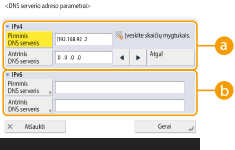
 <IPv4> <IPv4>
Paspauskite <Pirminis DNS serveris> ir įveskite DNS serverio IPv4 adresą.
Jei yra antrinis DNS serveris, įveskite jo IP adresą. Jei nenustatote antrinio DNS serverio, įveskite „0.0.0.0“.
 <IPv6> <IPv6>
Paspauskite <Pirminis DNS serveris> ir įveskite DNS serverio IPv6 adresą. Negalite įvesti adresų, prasidedančių „ff“ (sudėtiniai adresai), adresų, kuriuos sudaro tik „0“, arba vietinių nuorodų adresų.
Jei yra antrinis DNS serveris, įveskite jo IP adresą. Negalite įvesti adresų, prasidedančių „ff“ (sudėtiniai adresai), adresų, kuriuos sudaro tik „0“, arba vietinių nuorodų adresų. Šis stulpelį galima palikti tuščią.
|
|
3
|
Paspauskite <Gerai>.
|
4
Nurodykite aparato pagrindinio kompiuterio pavadinimą ir domeno vardą.
|
1
|
Paspauskite <DNS pagr. komp./domeno pavadinimo param.>.
|
|
2
|
Nustatykite reikiamus parametrus.
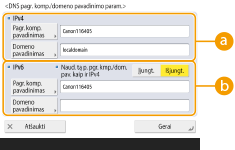
 <IPv4> <IPv4>
Paspauskite <Pagr. komp. pavadinimas> ir įveskite aparto pagrindinio kompiuterio pavadinimą, kad galėtumėte registruotis DNS serveryje naudodami raides ir skaičius.
Paspauskite <Domeno pavadinimas> ir įveskite domeno vardą, kuriam priklauso aparatas, naudodami raides ir skaičius (Pavyzdys: „example.com“)
 <IPv6> <IPv6>
Norėdami nustatyti tokį pat kaip IPv4 pagrindinio kompiuterio pavadinimą ir domeno vardą, paspauskite <Įjungt.> dalyje <Naud. tą p. pgr. kmp./dom. pav. kaip ir IPv4>. Norėdami nustatyti kitaip nei IPv4 paspauskite <Išjungt.>.
Norėdami nustatyti kitokį nei IPv4 pagrindinio kompiuterio pavadinimą, paspauskite <Pagr. komp. pavadinimas> ir įveskite aparato pagrindinio kompiuterio pavadinimą, kad galėtumėte registruotis DNS serveryje naudodami raides ir skaičius.
Norėdami nustatyti kitokį nei IPv4 pagrindinio kompiuterio pavadinimą, paspauskite <Domeno pavadinimas> ir įveskite domeno, kuriam priklauso aparatas, vardą, naudodami raides ir skaičius. (Pavyzdys: „example.com“)

Jei nuo būsenos priklausančio adreso dalyje <DHCPv6 naudojimas> nustatėte kaip <Įjungt.> (IPv6 adreso nustatymas), rankiniu būdu konfigūruotas domeno vardas bus pakeistas. Jei <Naud. tą p. pgr. kmp./dom. pav. kaip ir IPv4> nustatėte kaip <Įjungt.>, naudojamas domeno vardas, nuskaitytas iš DHCPv6 serverio.
|
|
3
|
Paspauskite <Gerai>.
|
5
Nustatykite automatinį atitikties naujinimą.
|
1
|
Paspauskite <DNS dinamin.atnaujinimo parametrai>.
|
|
2
|
Nustatykite reikiamus parametrus.
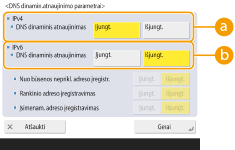
 <IPv4> <IPv4>
Norėdami automatiškai naujinti informaciją pakitus pagrindinio kompiuterio pavadinimo ir IP adreso atitikčiai tokioje aplinkoje kaip DHCP, paspauskite <Įjungt.> dalyje <DNS dinaminis atnaujinimas>.
 <IPv6> <IPv6>
Norėdami automatiškai naujinti informaciją pakitus pagrindinio kompiuterio pavadinimo ir IP adreso atitikčiai tokioje aplinkoje kaip DHCP, paspauskite <Įjungt.> dalyje <DNS dinaminis atnaujinimas>.
Įjunkite <Įjungt.> adresą, kurį norite užregistruoti kaip DNS serverį, dalyje <Nuo būsenos neprikl. adreso įregistr.>/<Rankinio adreso įregistravimas>/<Įsimenam. adreso įregistravimas>. Atminkite, kad automatinio atnaujinimo negalima atlikti, jei viskas nustatyta kaip <Išjungt.>.
|
|
3
|
Paspauskite <Gerai>.
|
6
Nurodykite mDNS parametrus.
|
1
|
Paspauskite <mDNS parametrai>.
|
|
2
|
Nustatykite reikiamus parametrus.
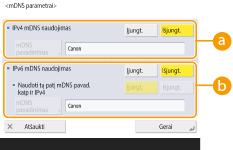
 <IPv4 mDNS naudojimas> <IPv4 mDNS naudojimas>
Norėdami įjungti DNS funkciją aplinkoje, kur nėra DNS serverio, paspauskite <Įjungt.>.
Paspauskite <mDNS pavadinimas> ir įveskite pasirinktą mDNS vardą raidėmis ir skaičiais.
 <IPv6 mDNS naudojimas> <IPv6 mDNS naudojimas>
Norėdami įjungti DNS funkciją aplinkoje, kur nėra DNS serverio, paspauskite <Įjungt.>.
Norėdami nustatyti tuos pačius mDNS vardo kaip IPv4 parametrus, paspauskite <Įjungt.> parinktį <Naudoti tą patį mDNS pavad. kaip ir IPv4>. Norėdami naudoti skirtingus parametrus, paspauskite <mDNS pavadinimas> ir įveskite pasirinktą mDNS vardą raidėmis ir skaičiais.

Nustačius parametro <IPv4 mDNS naudojimas> reikšmę <Įjungt.>, aparatas pereis į miego režimą tik iš dalies.
Nustačius parametro <IPv6 mDNS naudojimas> reikšmę <Įjungt.>, aparatas pereis į miego režimą tik iš dalies.
|
|
3
|
Paspauskite <OK>.
|
7
Paspauskite  (Nust./Įreg.)
(Nust./Įreg.)  <Taip>.
<Taip>.
 (Nust./Įreg.)
(Nust./Įreg.)  <Taip>.
<Taip>.DHCP serverio naudojimas
Galite gauti pagrindinio kompiuterio pavadinimą naudodamiesi DHCP serveriu.

|
|
DHCP papildomas parametras taikomas tik pagrindinei linijai.
|
1
Paspauskite  (Nust./Įreg.).
(Nust./Įreg.).
 (Nust./Įreg.).
(Nust./Įreg.).2
Paspauskite <Nuostatos>  <Tinklas>
<Tinklas>  <TCP/IP parametrai>
<TCP/IP parametrai>  <IPv4 parametrai> arba <IPv6 parametrai>
<IPv4 parametrai> arba <IPv6 parametrai>  <DHCP parinkties parametrai>.
<DHCP parinkties parametrai>.
 <Tinklas>
<Tinklas>  <TCP/IP parametrai>
<TCP/IP parametrai>  <IPv4 parametrai> arba <IPv6 parametrai>
<IPv4 parametrai> arba <IPv6 parametrai>  <DHCP parinkties parametrai>.
<DHCP parinkties parametrai>.3
Atlikite būtiną parengimą.
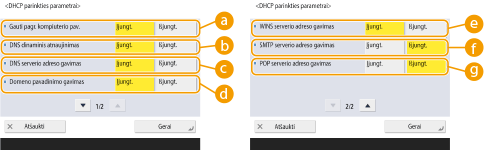
Kai kurie elementai gali būti nerodomi <IPv6 parametrai>.
 <Gauti pagr. kompiuterio pav.>
<Gauti pagr. kompiuterio pav.>
Norėdami gauti pagrindinio kompiuterio vardą per DHCP serverį, paspauskite <Įjungt.>.
 <DNS dinaminis atnaujinimas>
<DNS dinaminis atnaujinimas>
Norėdami, kad DHCP serveris automatiškai naujintų informaciją apie IP adresų ir pagrindinio kompiuterio pavadinimų atitiktį, nenaudojant aparato, paspauskite <Įjungt.>.
 <DNS serverio adreso gavimas>
<DNS serverio adreso gavimas>
Norėdami gauti DHCP serverio IP adresą, paspauskite <Įjungt.>.
 <Domeno pavadinimo gavimas>
<Domeno pavadinimo gavimas>
Norėdami gauti domeno vardą per DHCP serverį, paspauskite <Įjungt.>.
 <WINS serverio adreso gavimas>
<WINS serverio adreso gavimas>
Norėdami gauti domeno vardą per WINS serverį, paspauskite <Įjungt.>.
 <SMTP serverio adreso gavimas>
<SMTP serverio adreso gavimas>
Norėdami gauti domeno vardą per SMTP serverį, paspauskite <Įjungt.>.
 <POP serverio adreso gavimas>
<POP serverio adreso gavimas>
Norėdami gauti domeno vardą per POP serverį, paspauskite <Įjungt.>.
4
Paspauskite <Gerai>.
5
Paspauskite  (Nust./Įreg.)
(Nust./Įreg.)  <Taip>.
<Taip>.
 (Nust./Įreg.)
(Nust./Įreg.)  <Taip>.
<Taip>.